【云原生 • Docker】Docker核心UTS Namespace原理实践
【云原生 • Docker】Docker核心UTS Namespace原理实践
Docker三大支柱核心技术:Namespace、Cgroups和UnionFS,这节通过一个UTS Namespace简单实践小案例,更加直观理解Namespace资源隔离技术。
UTS Namespace 主要是用来隔离主机名和域名的隔离,它允许每个 UTS Namespace 拥有一个独立的主机名。例如我们的主机名称为 VM-4-14-centos,使用 UTS Namespace 可以实现在容器内的主机名称为 container-docker 或者其他任意自定义主机名。
UTS Namespace案例实践
在进行UTS Namespace案例实践之前,我们先来了解个关键指令:unshare,运行一些与父级不共享某些名称空间的程序。
root@node3:~# unshare --help
Usage:
unshare [options] <program> [<argument>...]
Run a program with some namespaces unshared from the parent.
Options:
-h,--help
显示帮助文本并退出。
-i,-- ipc 取消共享IPC名称空间。
-m,-- mount 取消共享安装名称空间。
-n,-- net 取消共享网络名称空间。
-p,-- pid 取消共享pid名称空间。另请参见--fork和--mount-proc选项。
-u,-- uts 取消共享UTS名称空间。
-U,--user 取消共享用户名称空间。
-f,-将指定程序fork为取消共享的子进程,而不是直接运行它。这在创建新的pid命名空间时很有用。
--mount-proc [=mountpoint]在运行程序之前,将proc文件系统挂载到mountpoint (默认为/ proc)。这在创建新的pid名称空间时很有用。这也意味着创建一个新的挂载名称空间,因为/ proc挂载否则会破坏系统上的现有程序。新的proc文件系统显式安装为私有文件(由MS_PRIVATE | MS_REC)。
-r,-- map-root-user 仅在当前有效的用户和组ID已映射到新创建的用户名称空间中的超级用户UID和GID之后,才运行该程序。这样即使在没有特权的情况下运行,也可以方便地获得管理新创建的名称空间各个方面所需的功能(例如,在网络名称空间中配置接口或在安装名称空间中安装文件系统)。仅作为一项便利功能,它不支持更复杂的用例,例如映射多个范围的UID和GID。
我们通过一个实例来验证下 UTS Namespace 的作用。
1、首先我们使用 unshare 命令来创建一个 UTS Namespace
# unshare --uts --fork /bin/bash
创建好 UTS Namespace 后,宿主机shell下lsns列出namespace信息,会发现最后一条就是我们使用unshare创建了一个uts类型的namespace:

2、回到上步uts命名空间shell下,使用 hostname 命令设置一下主机名:
[root@VM-4-14-centos ~]# hostname
VM-4-14-centos
[root@VM-4-14-centos ~]# hostname -b container-docker
[root@VM-4-14-centos ~]# hostname
container-docker
通过上面命令的输出,我们可以看到当前 UTS Namespace 内的主机名已经被修改为 container-docker。
3、回到宿主机shell下,查看一下主机的 hostname:
[root@VM-4-14-centos ~]# hostname
VM-4-14-centos
可以看到主机的名称仍然为 VM-4-14-centos,并没有被修改,这就是使用UTS Namespace技术实现主机名隔离功能。
Docker原理验证
1、使用docker run创建并运行一个Docker容器:
[root@VM-4-14-centos ~]# docker run -d --name test-nginx --hostname docker-nginx nginx
0fd5ec42923553ec2600c51ef4f119e4025ebf5adf13561b0e847cd816f332b7
[root@VM-4-14-centos ~]# docker exec -it 0fd sh
# hostname
docker-nginx
–hostname指定docker容器的hostname,上面指定–hostname docker-nginx,通过docker exec指令进入到docker容器中,使用hostname查看Docker容器的hostname已被正确修改。
2、查看刚创建的Docker容器对应的宿主机PID信息:
[root@VM-4-14-centos ~]# docker inspect -f {
{.State.Pid}} test-nginx
29424
或者通过lsns指令也可以查看到我们刚才创建的Docker容器Namespace信息:
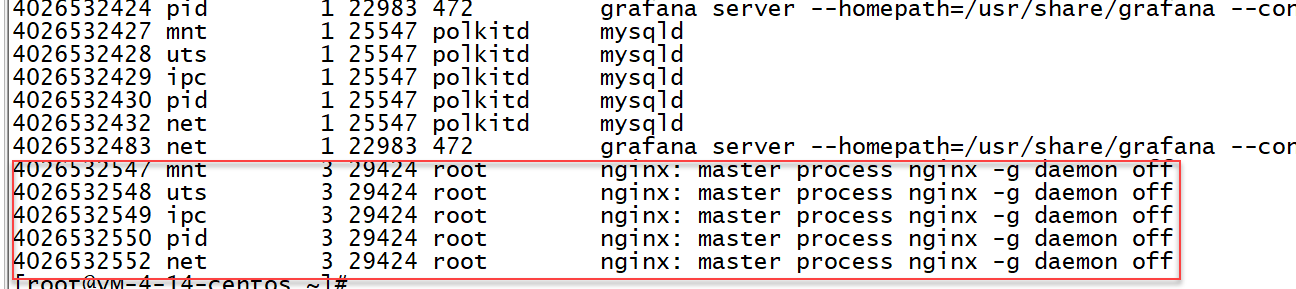
3、在宿主机shell下使用nsenter指令可以进入到Docker容器相同的Namespace下:
[root@VM-4-14-centos ~]# nsenter -t 29424 -u -n
说明:
- -t:指定被进入命名空间的目标进程的pid,即指定Docker容器在宿主机上对应pid;
- -u:进入uts命令空间;
- -n:进入net命令空间。
nsenter:一个可以在指定进程的命令空间下运行指定程序的命令。
有很多image内部是没有bash的,所以我们docker exec是无法进入容器的,此时如果还想看一下容器内的情况,其实只需要想办法加入到容器对应的namespace就可以了。我们使用nsenter工具即可实现,该工具启动后会将自己加入到指定的namespace中,然后exec执行我们指定的程序(通常就是bash)。
这个命令大家在容器网络调试下可能常用,比如在一些没有网络调试工具(
ip address,ping,telnet,ss,tcpdump)的容器内利用宿主机上的命令进行容器内网络连通性的调试等等。
4、使用hostname和ip addr验证,和Docker容器在相同的UTS Namespace和Network Namespace下:
[root@docker-nginx ~]# hostname
docker-nginx
[root@docker-nginx ~]# ip addr
1: lo: <LOOPBACK,UP,LOWER_UP> mtu 65536 qdisc noqueue state UNKNOWN group default qlen 1000
link/loopback 00:00:00:00:00:00 brd 00:00:00:00:00:00
inet 127.0.0.1/8 scope host lo
valid_lft forever preferred_lft forever
40: eth0@if41: <BROADCAST,MULTICAST,UP,LOWER_UP> mtu 1500 qdisc noqueue state UP group default
link/ether 02:42:ac:11:00:07 brd ff:ff:ff:ff:ff:ff link-netnsid 0
inet 172.17.0.7/16 brd 172.17.255.255 scope global eth0
valid_lft forever preferred_lft forever